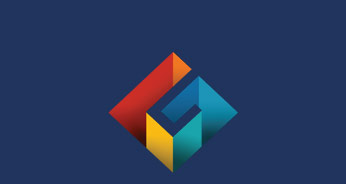Очень часто модель состоит из однотипных наборов, которые нужно последовательно активировать или деактивировать при настройке стадийности: моделирование поэтапной отсыпки насыпи, моделирование поэтапного строительства многоэтажного здания, моделирование откопки котлована
Инструмент Stage Wizard
Предварительная подготовка для корректного использования
Инструмент «Stage Wizard» расположен в midas GTS NX во вкладке «Static/Slope Analysis» в блоке «Construction Stage», см. рисунок 1. Предварительно для корректной и удобной работы с однотипными наборами конечных элементов, наборами нагрузок или наборами граничных условий нужно называть эти наборы в формате название_однотипного_набора_(префикс)-номер по порядку_(постфикс). Например, для задачи с откопкой котлована деактивируемые последовательно выемки грунта нужно назвать
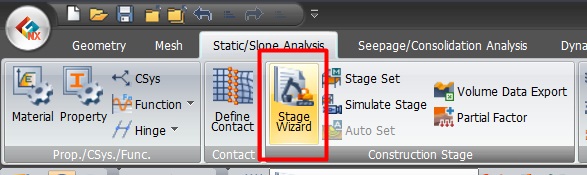
Рисунок 1. Расположение инструмента «Stage Wizard»
Окно «Stage Wizard»
Окно инструмента «Stage Wizard» представлено на рисунке 2. Под цифрой 1 на рисунке 2 представлен блок с наборами конечных элементов, наборами граничных условий и наборами нагрузок.
Под цифрой 2 обозначен блок формирования правил активации/деактивации наборов:
- в «Set Type» нужно выбрать тип набора: «Mesh Set» (набор конечных элементов), «Boundary Set» (набор граничных условий), «Load Set» (набор нагрузок);
- в «Set Name Prefix» нужно указать префикс однотипных наборов;
- в «A/R» нужно указать поэтапную активацию набора (A — «Activate») или деактивацию (R — «Remove»);
- в «Start Postfix» необходимо указать с какого номера однотипные наборы активируются/деактивируются в модели;
- при активированном столбце F («Finish») указывается, что на определенном номере (постфиксе) активация/деактивация однотипных наборов прекращается, если данный столбец не активирован, то активация/деактивация однотипных наборов производится до последнего однотипного набора;
- в «End Postfix» требуется указать номер, до которого производится активация/деактивация однотипных наборов;
- в «Postfix Inc.» указывается с каким постфиксом активируются однотипные наборы: с инкрементом 2 активируются/деактивируются наборы 1, 3, 5, а с инкрементом 3 — 1, 4, 7
и т. п. ; - в «Start Stage» указывается стадия, с которой однотипные наборы активируются/деактивируются, причем начальная стадия имеет порядковый номер 0 (I. S. — «Initial Stage»);
- в «Stage Inc." указываются инкременты для стадий: указывается на каких стадиях активируются/деактивируются наборы, принцип работы данного столбца такой же, как и у «Postfix Inc." Данная опция полезна при задании откопки котлована с распорками: стадия n деактивация
выемки-1 , стадия n+1 активацияраспорки-1 , стадия n+2 деактивациявыемки-2 , стадия n+3 активацияраспорки-2 и т. д.
Под цифрой 3 представлен блок выбора набора стадийности, в рамках этого блока нужно указать, к какому набору стадийности применяется инструмент «Stage Wizard». Под цифрой 4 обозначен блок с табличной визуализацией стадий: A — в ячейке означает, что
После формирования правил активации/деактивации наборов нужно применить эти правила, нажав на кнопку «Apply Assignment Rules» (см. рисунок 2 обозначение под цифрой 5). Проверить корректность применения этих правил можно по блоку, обозначенному цифрой 4.
После проверки для подтверждения настроек и создания стадий нужно нажать «OK».
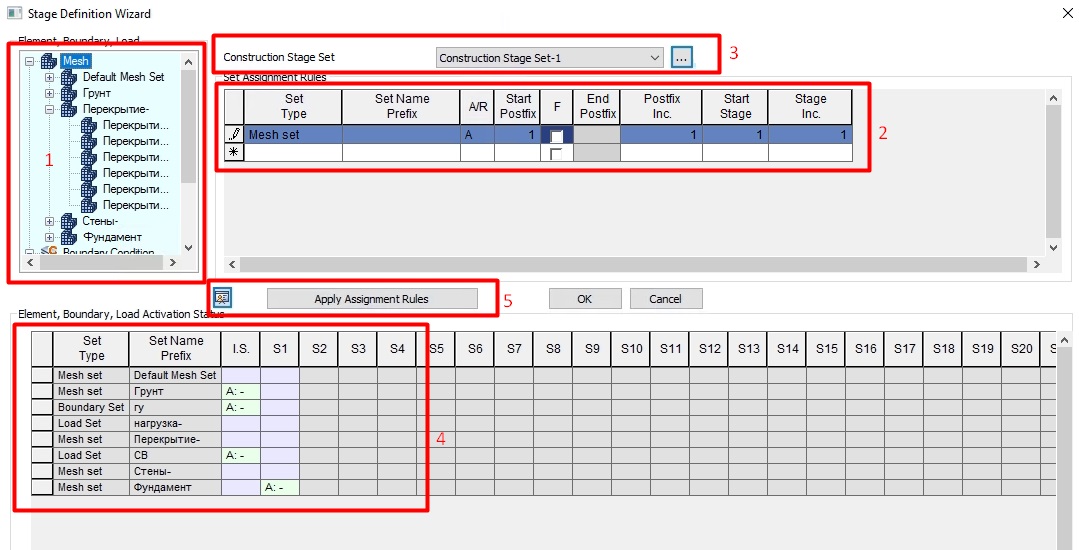
Рисунок 2. Окно «Stage Wizard»
Пример использования мастера
Исходные данные
Расчетная модель (см. рисунок 3) представляет из себя
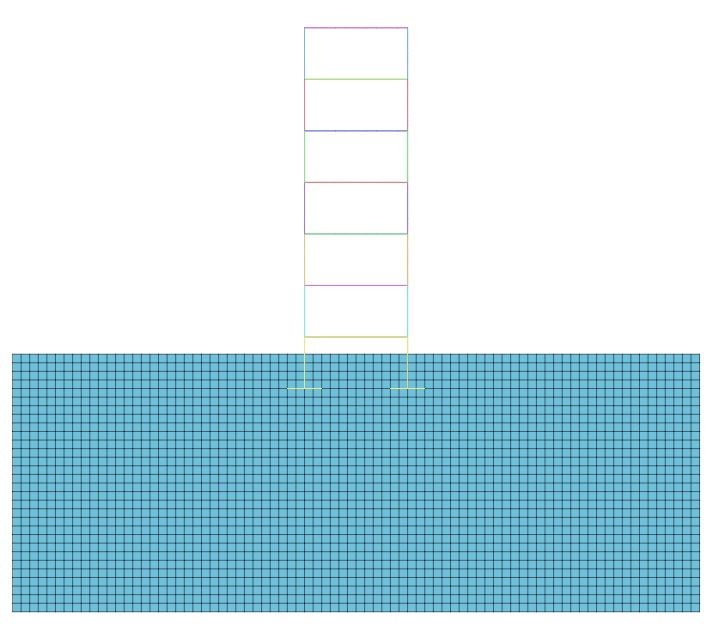
Рисунок 3. Расчетная модель
Предварительная подготовка для корректного использования «Stage Wizard»
При создании модели перекрытия, стены и нагрузки были наименованы в соответствии с правилами наименования, которые были изложены в настоящей статье, см. рисунок 4 и рисунок 5. В рамках предварительной подготовки были созданы 2 стадии: начальная стадия и стадия с возведением фундамента.
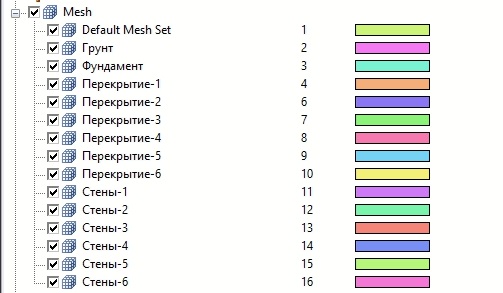
Рисунок 4. Созданные наборы конечных элементов
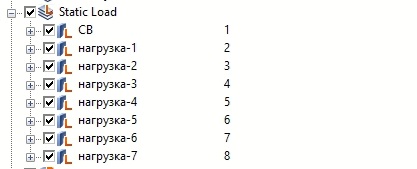
Рисунок 5. Созданные наборы нагрузок
Автоматизированное создание стадий с помощью «Stage Wizard»
В рамках создания стадий с помощью «Stage Wizard» были применены настройки, продемонстрированные на рисунке 6. Наборы в таблицу правил можно перетаскивать мышкой и не тратить время на заполнение «Set Type» и «Set Name Prefix». В таблице правил были активированы стены и перекрытия с постфикса 1 до постфикса 6 со стадии 2 до стадии 7; нагрузки активируются со стадии 1 с постфикса 1 до постфикса 7. Аналогично была настроена деактивация наборов: при деактивации был задан для перекрытий и для стен начальный постфикс 6 (для нагрузок 7) и отрицательный инкремент -1. В итоге такого подхода автоматически были созданы стадии
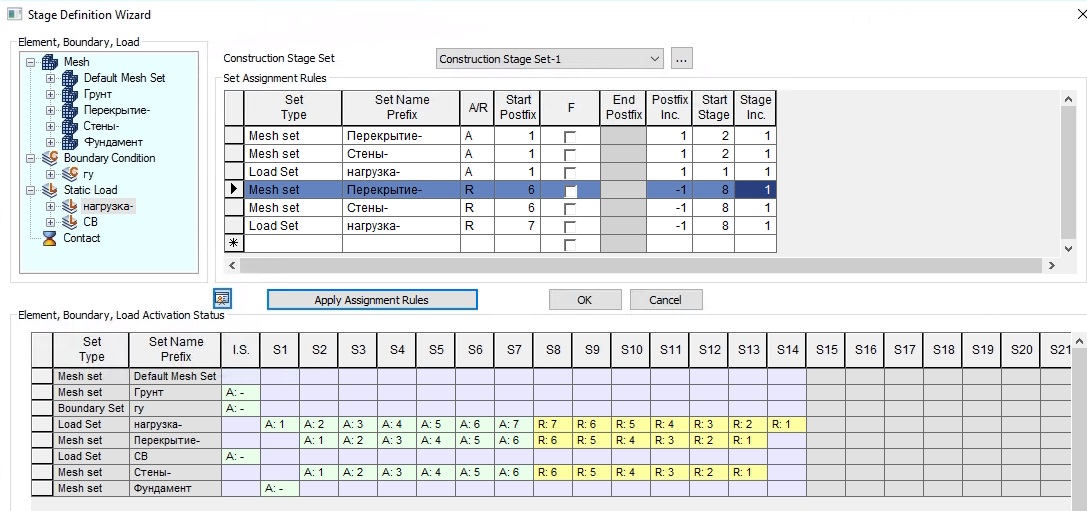
Рисунок 6. Заданные параметры в «Stage Wizard»
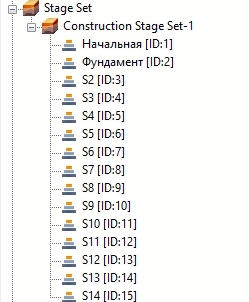
Рисунок 7. Созданные стадии
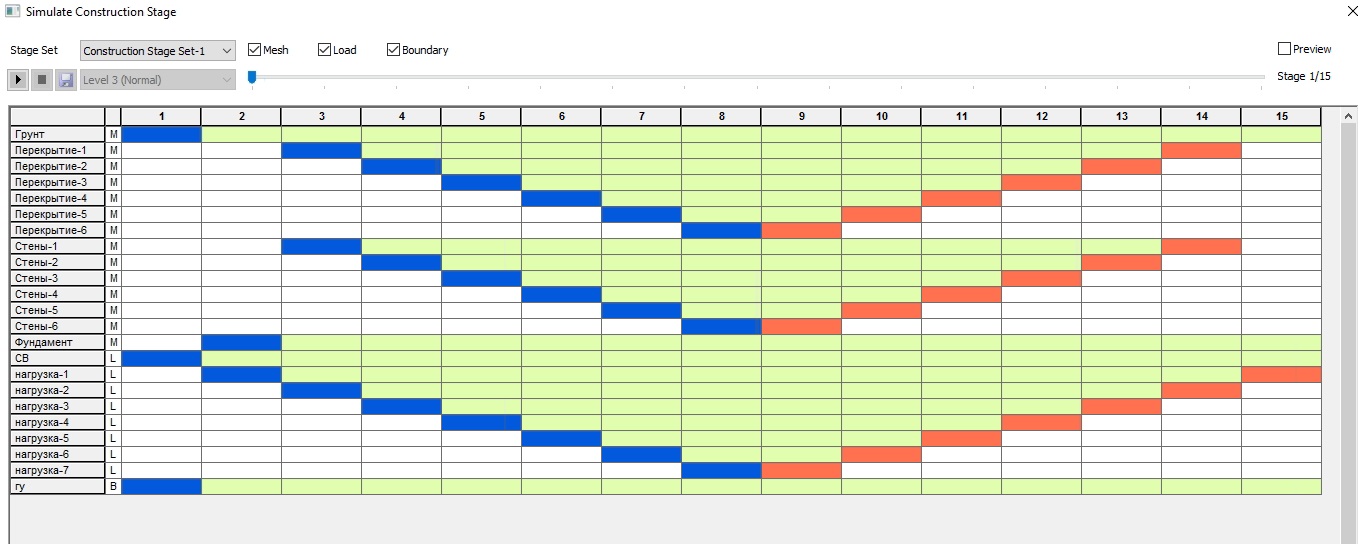
Рисунок 8. Визуализации стадий в «Simulate Stage». Синяя ячейка — активированный набор на текущей стадии; оранжевая — деактивированный набор на текущей стадии; желтая — активированный набор на предыдущих стадиях; белая — неактивный набор.
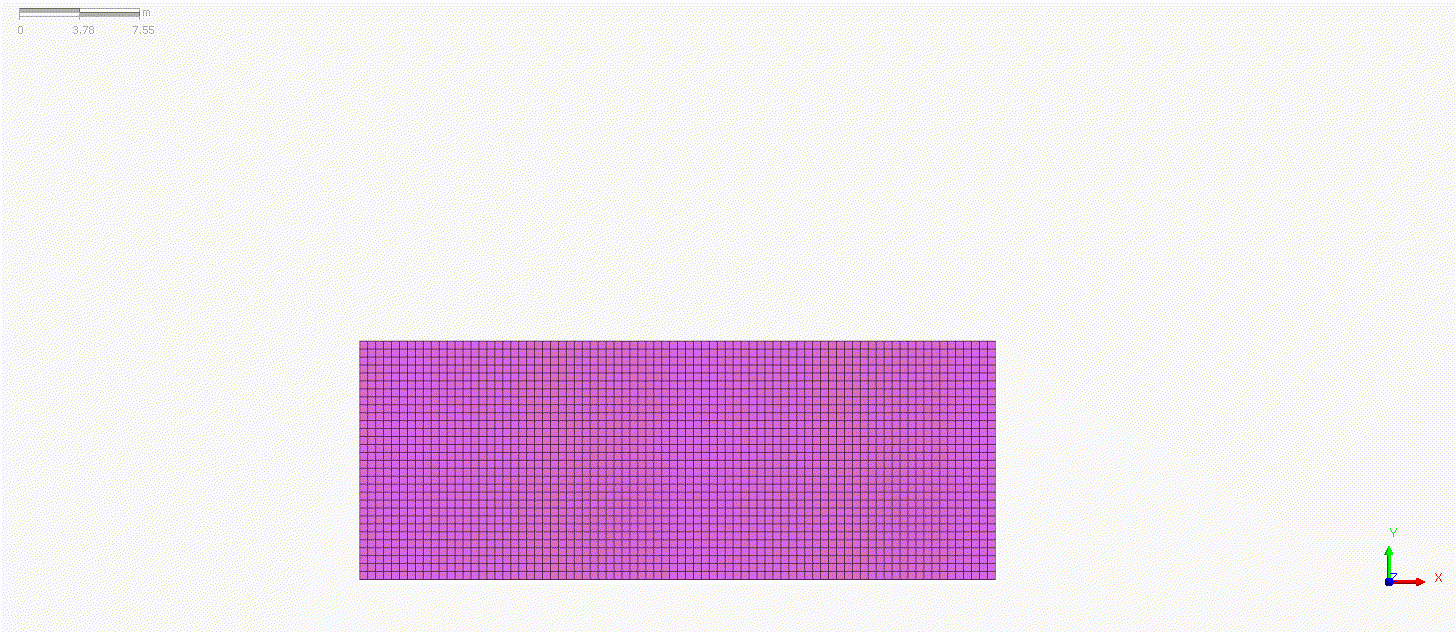
Рисунок 9. Анимированная визуализация стадийности
Пройдите бесплатный вводный курс по midas GTS NX
Решите три базовых геотехнических задачи и изучите возможности расчетного комплекса